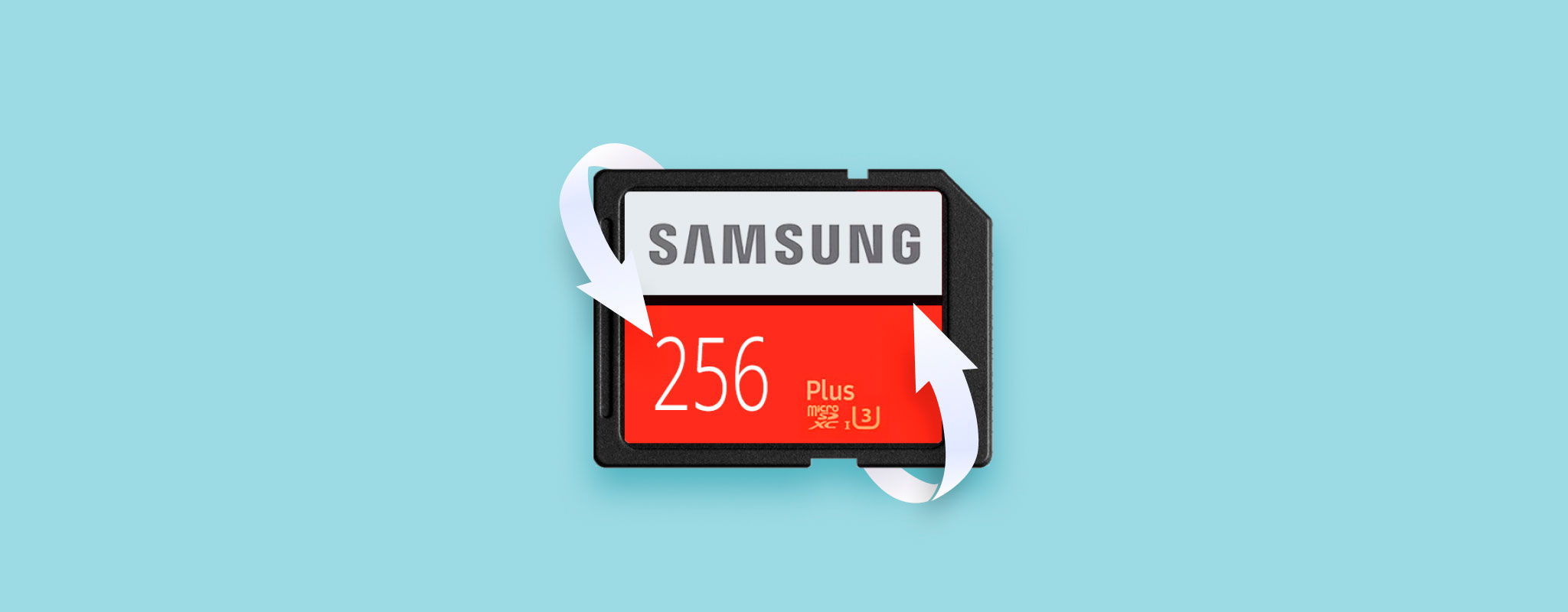 SamsungのSDカードは他のブランドと同様にデータ損失のリスクがあります。破損によりファイルにアクセスできなくなったり、重要な書類を誤って削除してしまったりすることがあります。
SamsungのSDカードは他のブランドと同様にデータ損失のリスクがあります。破損によりファイルにアクセスできなくなったり、重要な書類を誤って削除してしまったりすることがあります。
いかなる場合でも、失ったファイルを復元するためには迅速に行動する必要があります。この記事では、Samsung SDカードの復元方法をご紹介し、データを回復するお手伝いをします。
Samsung SDカードの違いは何ですか?
SDカードのブランドを考えたときに思い浮かぶ名前がいくつかあります。多くの人にとって、そのリストの一番上にあるのはSamsungです。しかし、Samsungを他と異ならせるものは何でしょうか?それは最終的にあなたがどのタイプのカードを手に入れて何に使用したいかにかかっています。
Samsungには、EVOとPROの2種類のSDカードがあります。各ラインの個々のSDカードを比較しない限り、両者の違いは最小限です。ただし、PROシリーズは通常、ビデオ録画および再生向けに大々的にマーケティングされています。市場に出ている各Samsung EVOメモリカードの違いを比較してみましょう:
| Samsung EVO (64GB) | Samsung EVO (128GB) | Samsung EVO (256GB) | Samsung EVO (512) | |
|---|---|---|---|---|
| Read: | Up to 100MB/s | Up to 100MB/s | Up to 100MB/s | Up to 100MB/s |
| Write: | Up to 20MB/s | Up to 60MB/s | Up to 90MB/s | Up to 90MB/s |
| Class: | 10 (UHS1) | 10 (UHS1) | 10 (UHS1) | 10 (UHS1) |
すべてのSamsung EVO SDカードには4つの保護機能が備わっており、防水、耐温、耐X線、耐磁性が保証されています。そして、すべて少なくともスピードクラス10であるため、基本的な4K UHD録画および再生をサポートしています。
スピードクラス は、読み取りおよび書き込み速度の最小性能を示します。SDカードがSpeed Class 10(最小書き込み速度10MB/s)を持っているからといって、この範囲を大きく超えて性能を発揮できるかもしれません。
Samsung SDカードからデータを復元する方法
SamsungのSDカード復旧ソフトウェアを使用して、SDカードからデータを復旧することができます。このガイドでは特にDisk Drillを使用します。これは、SDカードを含む幅広いストレージメディアをサポートする信頼性の高い復旧ツールです。
- ダウンロード Disk DrillをClever Filesのウェブサイトからダウンロードします。インストールしてから、開きます。
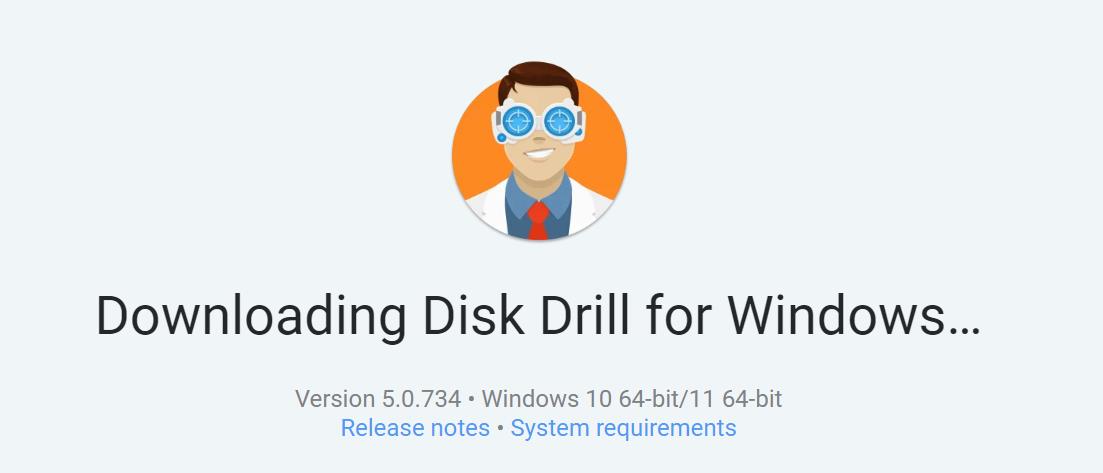
- リストからSamsung SDカードを選択し、 失われたデータを検索 をクリックします。
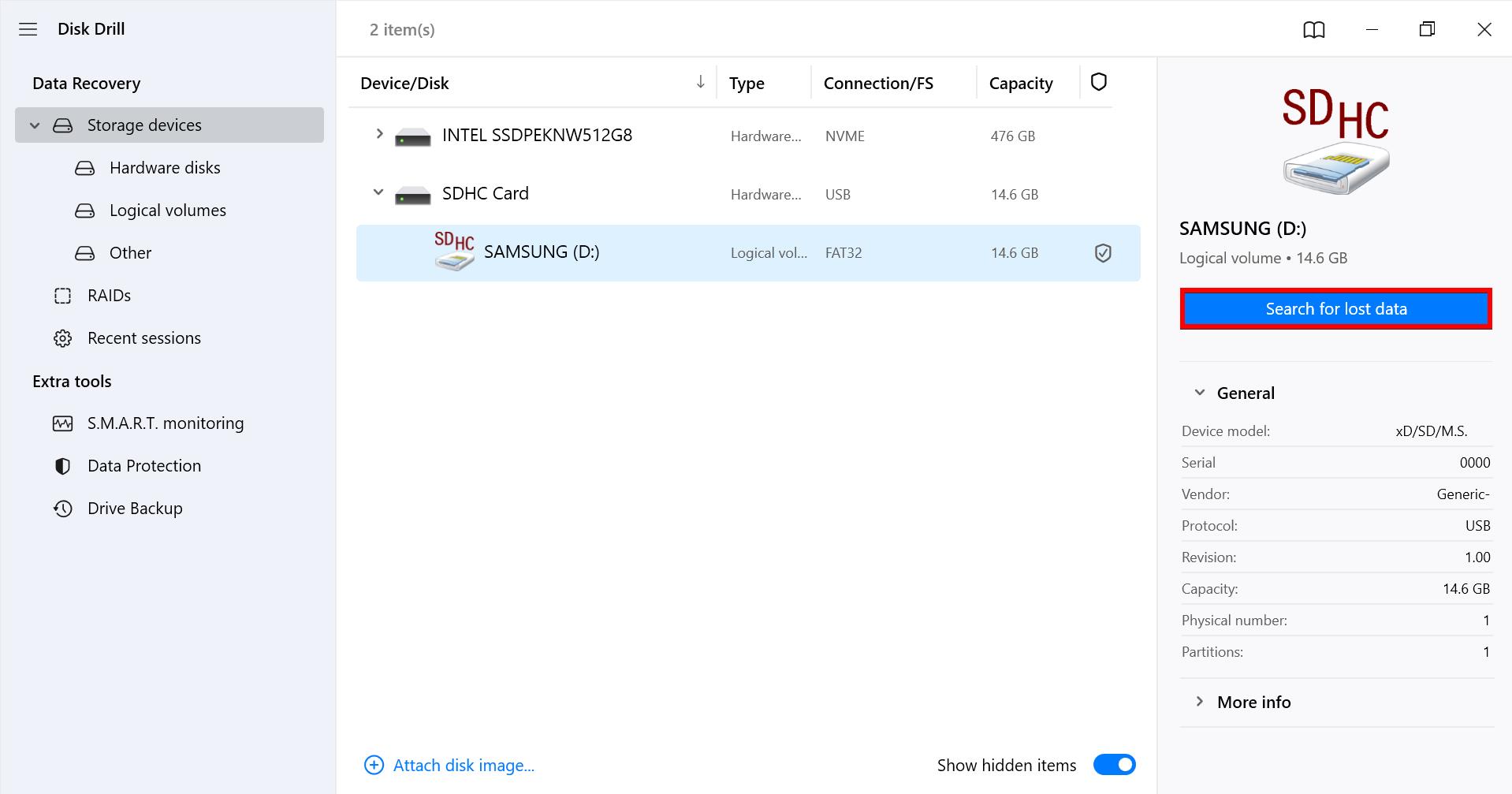
- Disk Drillのスキャンが終了したら、 見つかった項目を確認 をクリックします。
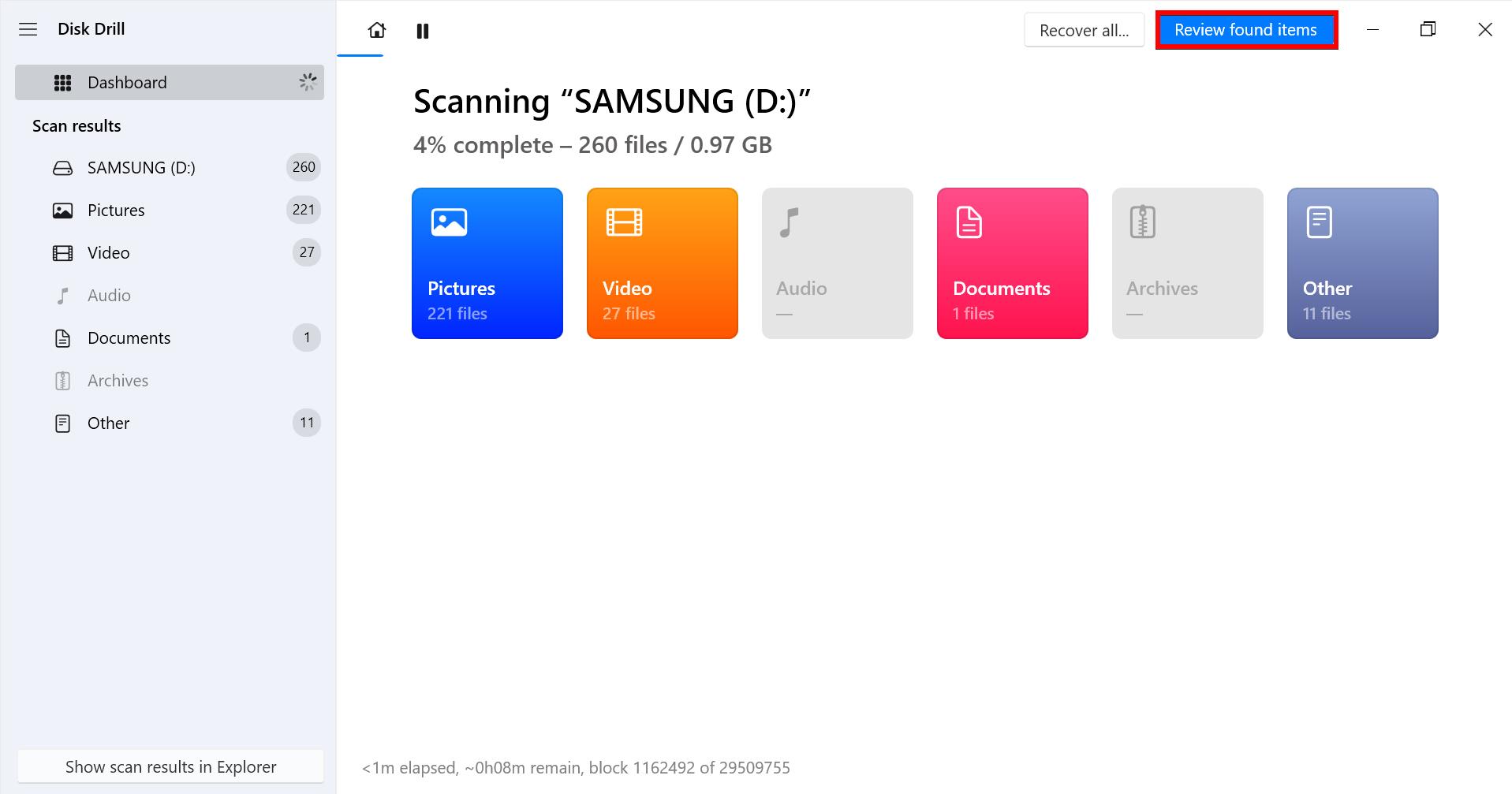
- 各ファイルのボックスにチェックを入れて、復元したいファイルを選択します。 復旧の可能性 の列が、そのファイルの成功する可能性を示します。準備ができたら、 回復 をクリックします。
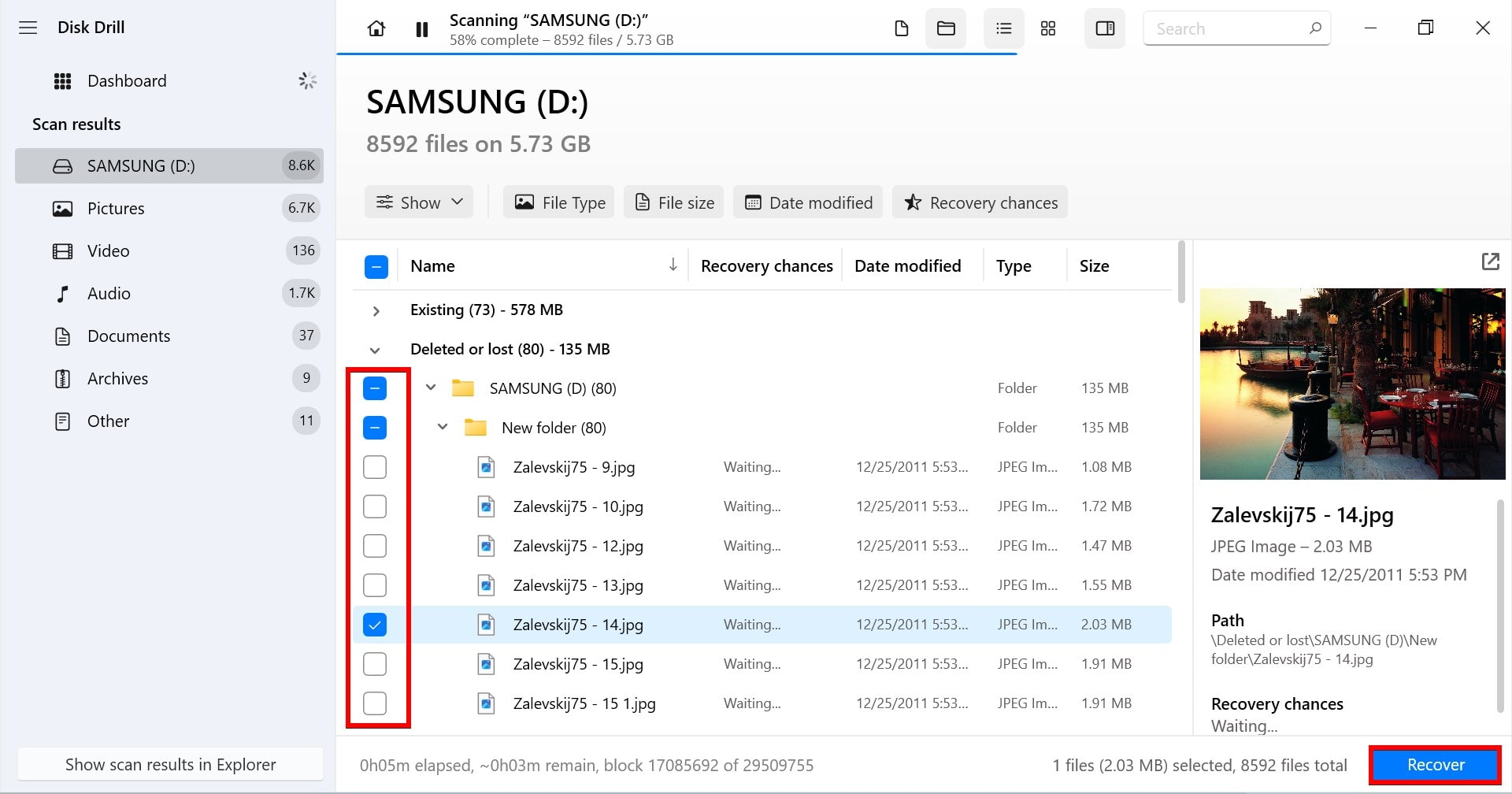
- ファイルを復元する場所を選択します。準備ができたら、 次へ をクリックします。
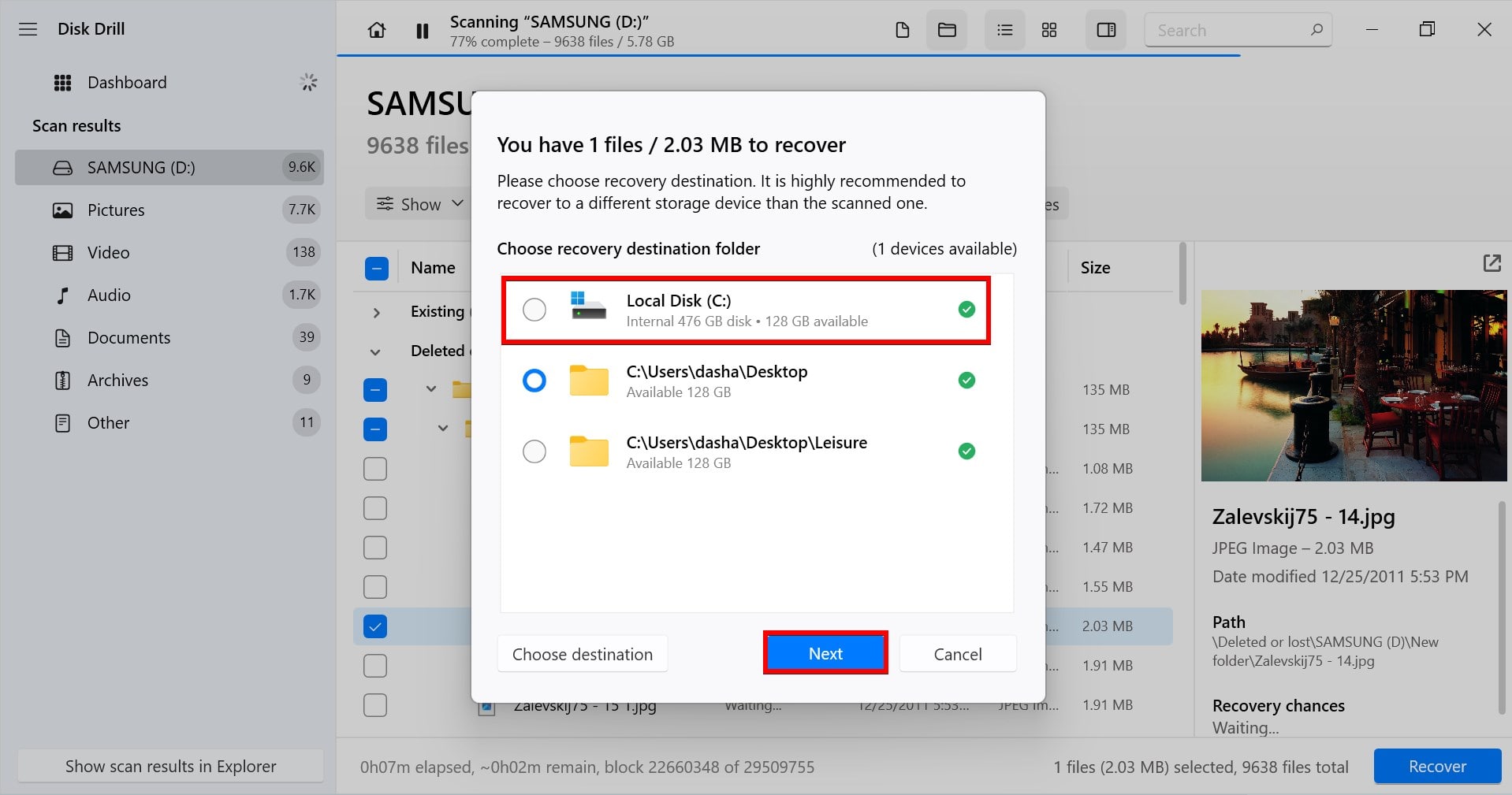
Disk DrillはMini SDとMicro SDカードの復元もサポートしています。したがって、Samsungのmicro SDカードが破損している場合は、オペレーティングシステムで認識されていることを確認し、同じ手順に従ってください。
破損したSamsung SDカードを修正する方法
Samsung SDカードが破損している場合でも、ファイルは無事でアクセスできないだけかもしれません。破損したSDカードの復旧のいずれかの方法を試してください。
方法 1: 別のデバイスを試す
問題は、SamsungのSDカードではなく、お使いのデバイスにあるかもしれません。問題の発生源を特定するために、別のコンピューターにSDカードを接続して読み取り可能か確認してください。テストするための別のコンピューターがない場合は、代わりにスマートフォンのSDカードスロットに接続してみてください。
方法2: CHKDSKを使用してファイルシステムエラーを修正する
CHKDSKは、ファイルシステムエラーの検出と修復を専門とするWindowsのコマンドラインユーティリティです。ファイルシステム関連の問題でサムスンのSDカードが破損した場合、CHKDSKを使用してこれらのエラーをスキャンおよび修正することができます。
- CTRL + S を押して コマンドプロンプト を検索します。トップの結果を右クリックし、 管理者として実行 をクリックします。
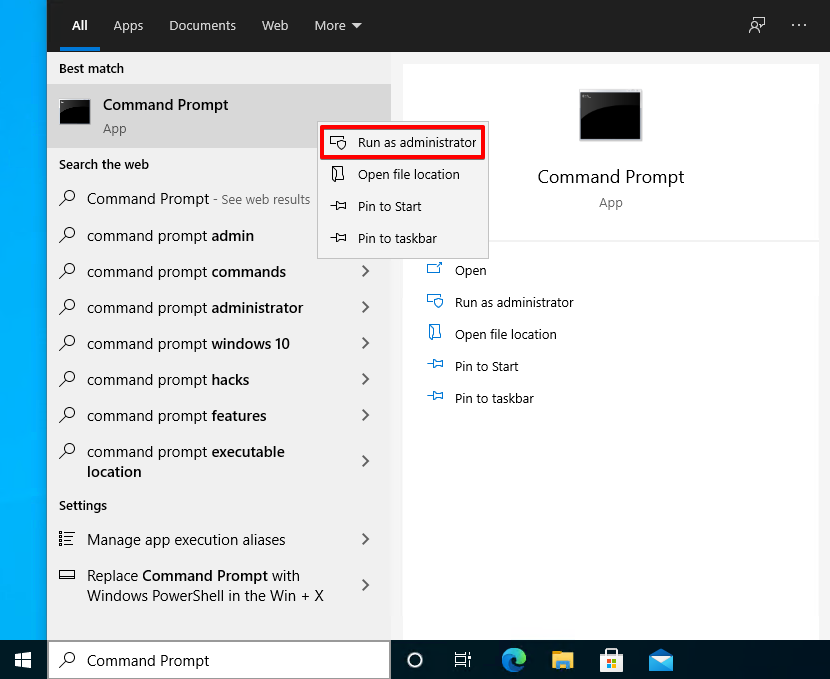
- chkdsk E: /r を入力します。「E」をSamsung SDカードに割り当てられたドライブ文字に置き換えます。 入力 を押します。
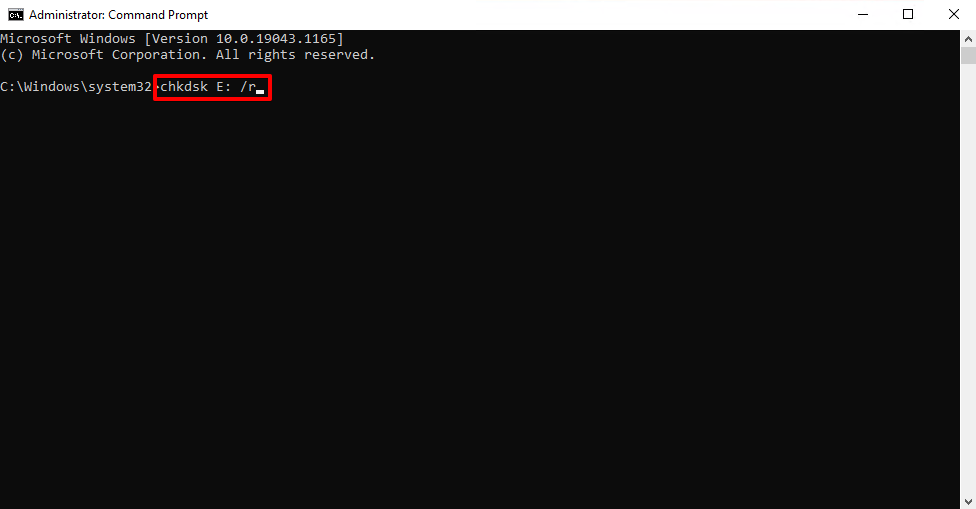
- SDカードをアンマウントするかどうかのメッセージが表示された場合、同意します。コマンドが完了すると、修正された内容の概要が表示されます。
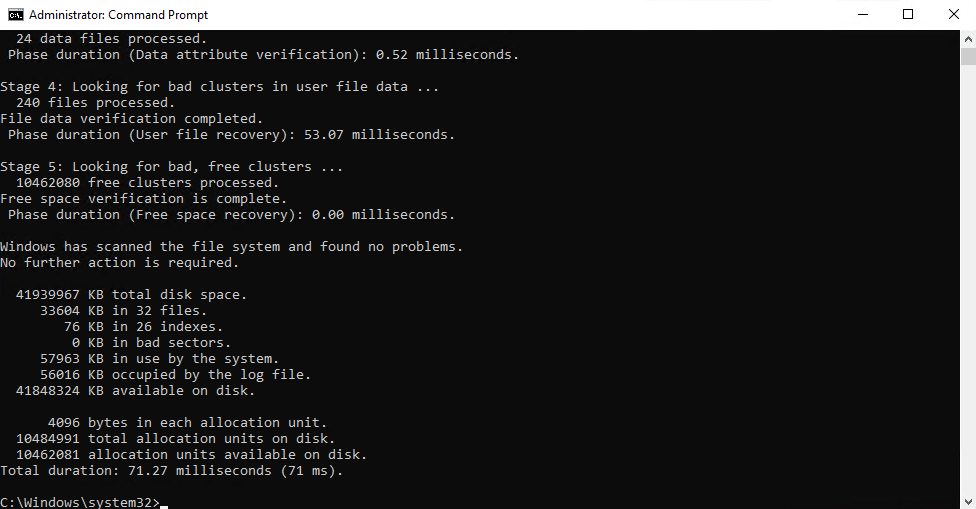
CHKDSKだけでは、ディスクの問題をスキャンするだけです。/r機能を追加すると、これらのエラーを修正して損傷したSDカードを修復しようとします。
方法 3: ドライブ文字を変更または割り当てる
お使いのオペレーティングシステムがSamsung電話用のSDカードを見つけてアクセスするためには、ドライブ文字が割り当てられている必要があります。ドライブ文字がないと、オペレーティングシステムは探す場所がわかりません。また、既に割り当てられたドライブ文字を新しいものに変更することも役立ちます。
- 右クリックして 開始 を選択します。 ディスク管理 .
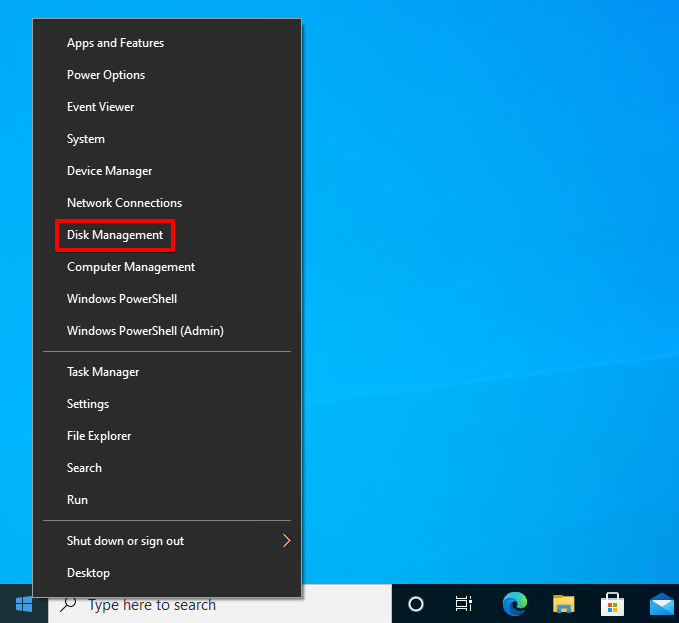
- Samsung SDカードのボリュームを右クリックして ドライブ文字とパスの変更 を選択します。
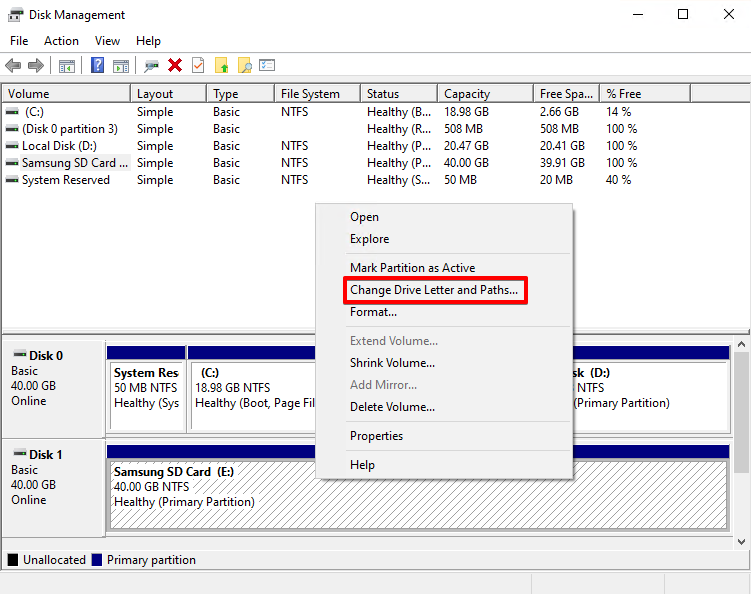
- 変更 をクリックします。ドライブ文字がない場合は、 追加 をクリックします。
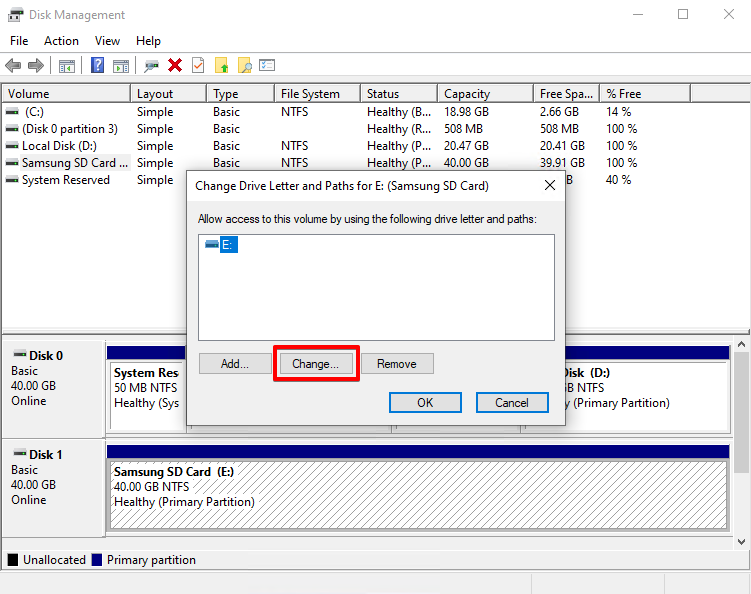
- ドロップダウンメニューからドライブ文字を選択して、 OK をクリックします。
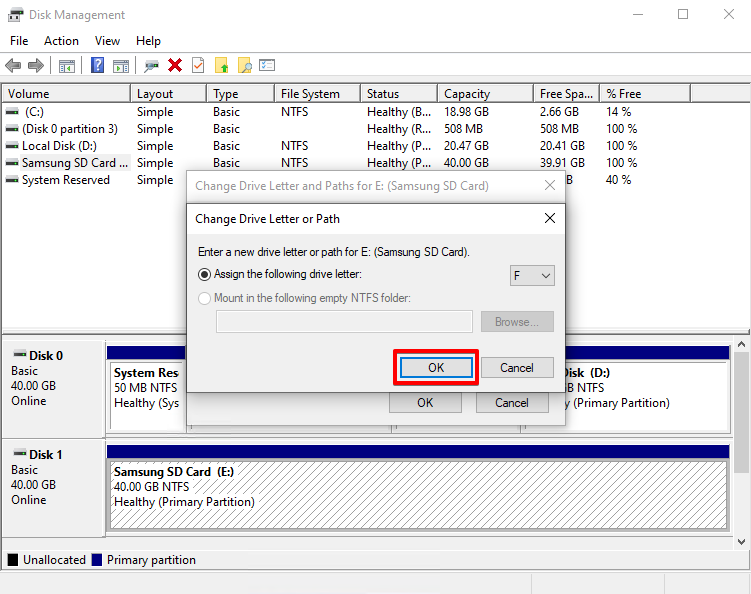
- 確認を求められたら、 はい をクリックします。もう一度 OK をクリックします。




